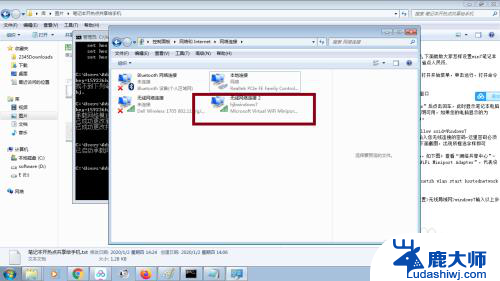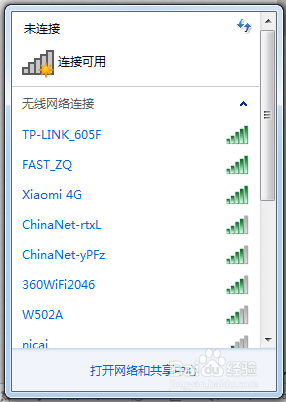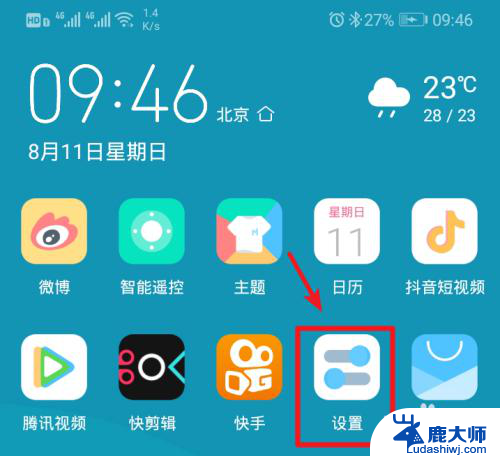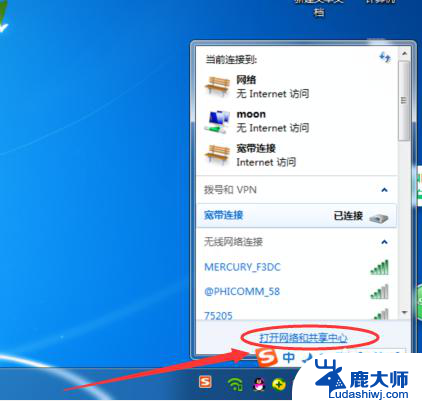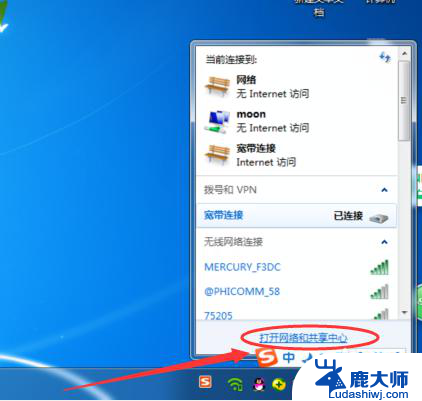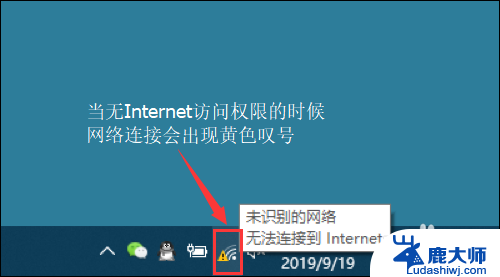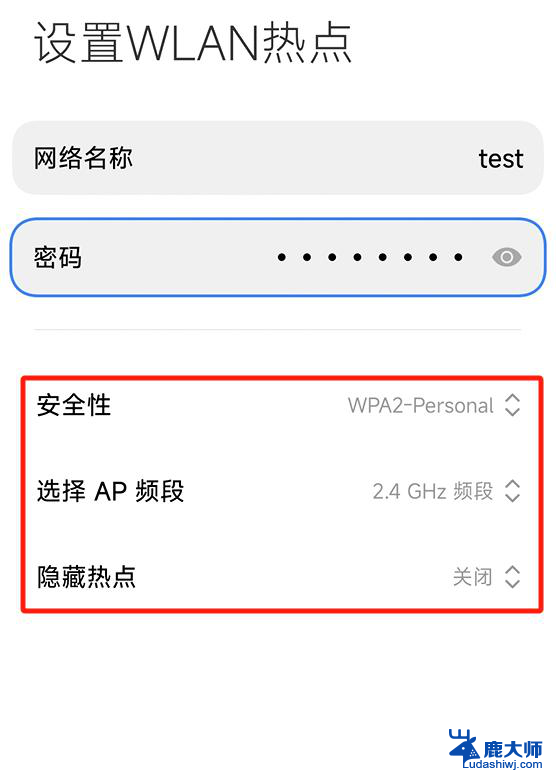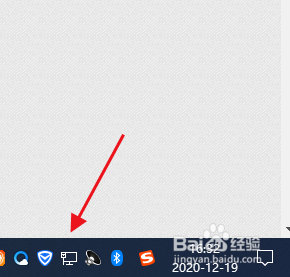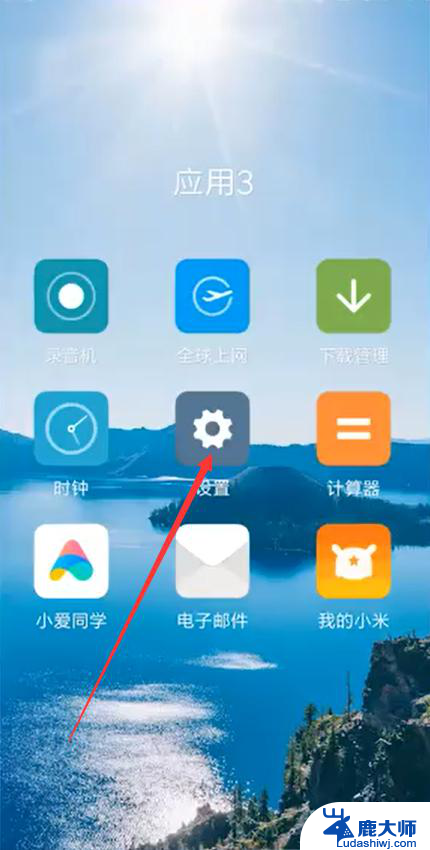手机热点电脑连接但没网怎么回事 笔记本设置热点手机连接上但无法上网解决方法
手机热点电脑连接但没网怎么回事,随着科技的发展,手机已成为我们生活中不可或缺的一部分,有时我们可能会遇到手机热点连接到电脑后却无法上网的问题。同样地有时我们可能会遇到笔记本设置热点后手机连接上却无法上网的困扰。这些问题的解决方法是什么呢?在本文中我们将探讨手机热点电脑连接无网和笔记本设置热点手机无法上网的原因,并提供相应的解决方案,以帮助您解决这些烦恼。
具体步骤:
1.手机打不开网页,这时我们检查手机端:显示无线网已经连接;检查电脑端发现热点并没有被禁用-处于开启状态。
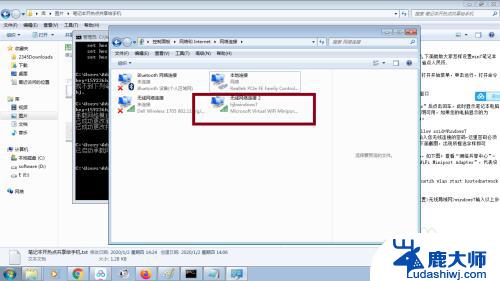
2.打开网络共享中心>更改适配器设置,找到本地连接(您的宽带的名称)。右击打开下拉面板单击属性打开属性对话框。
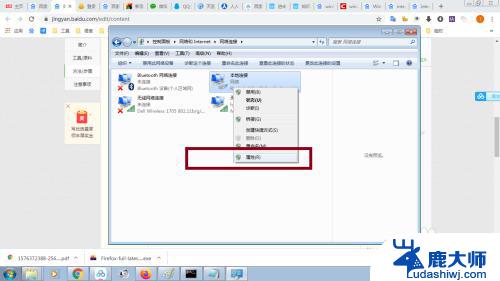
3.在打开的本地连接对话框中切换到“共享”选项,在下方的家庭网络连接的下拉列表中选择“无线网络连接2”。
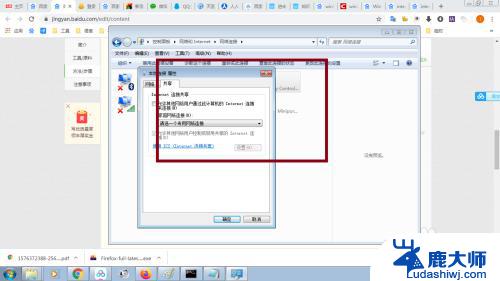
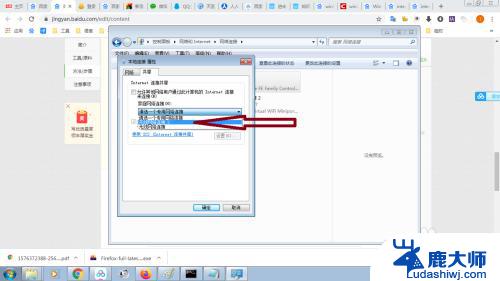
4.将“允许其他网络用户通过此计算机的internet连接来连接”前方的复选框打上“对勾”,点击确定保存设置。
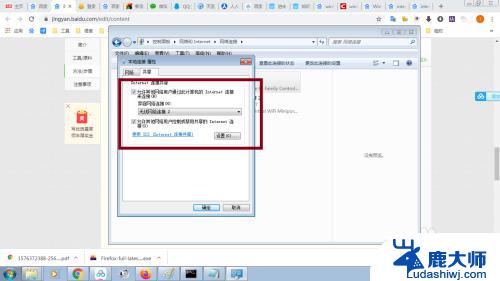
5.通常来说,笔记本会出现如下图弹窗“internet连接共享访问被启用时出现了一个错误”这是因为windows系统为了用户安全设置的防火墙默认禁止分享网络
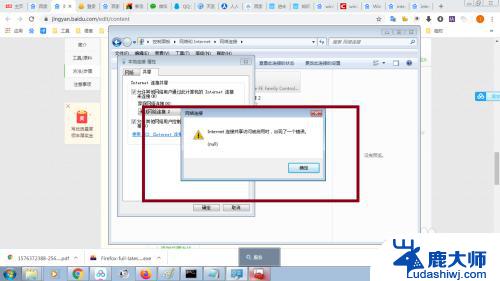
6.使用快捷键“win+R”,输入“services msc”,点击确定打开本地服务面板
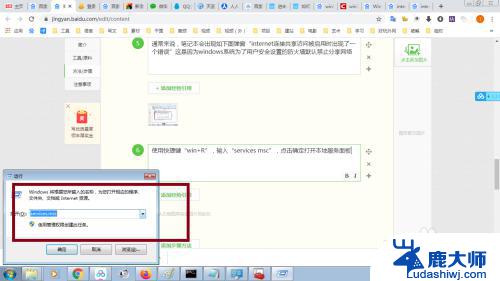
7.下拉面板找到“windows firewall(即电脑防火墙)”,在手动打开模式下。右击点击启动,然后2、3、4、5步骤设置共享网络,此时手机即可正常浏览网页.
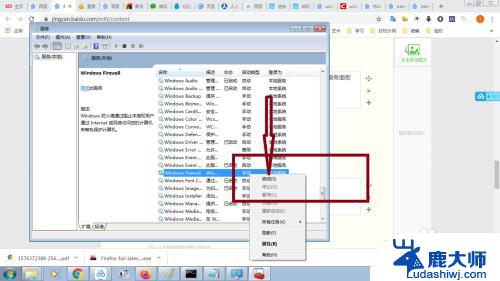
以上就是手机热点电脑连接但没网的全部内容,如有需要,用户可以按照小编提供的步骤进行操作,希望这篇文章能对大家有所帮助。